
Hay momentos en que vemos una imagen y pensamos cómo será si sólo resaltaramos una parte, o un elemento.
En este tutorial os enseñaremos a resaltar un elemento, o una sección determinada, sea dándole más brillo, más color, o algún otro efecto que nos guste y creamos conveniente para conseguir el resultado que queremos.
Comenzamos seleccionando, dentro de la imagen, el elemento o sección que más nos guste.
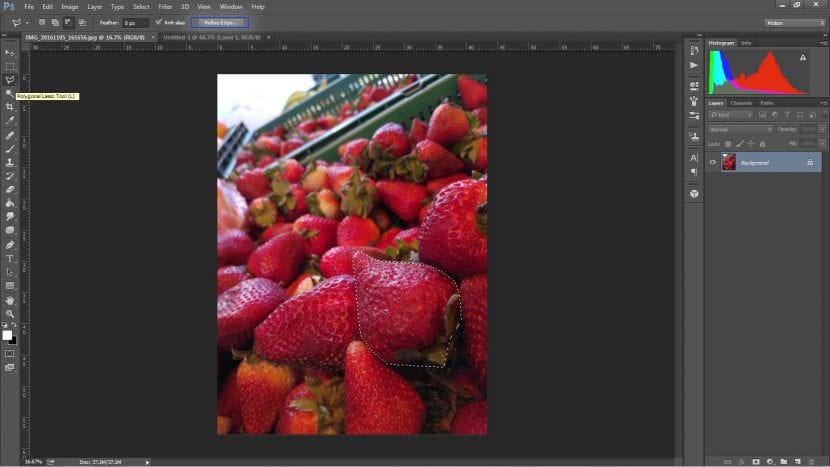
Hemos utilizado la selección poligonal, ya que en este caso no podemos hacer una selección definida si decidimos utilizar la varita mágica. Pero como veis, con paciencia y un poco de detalle se puede.
Ya que los bordes de la selección quedan filosos y a veces eso no queda como lo esperamos, os enseñaremos un truco rápido para definir mejor estos bordes. Estando en la herramienta de selección veremos en la barra superior una opción llamada Perfeccionar bordes, clicamos allí y nos aparecerá una ventana emergente con las siguientes opciones:
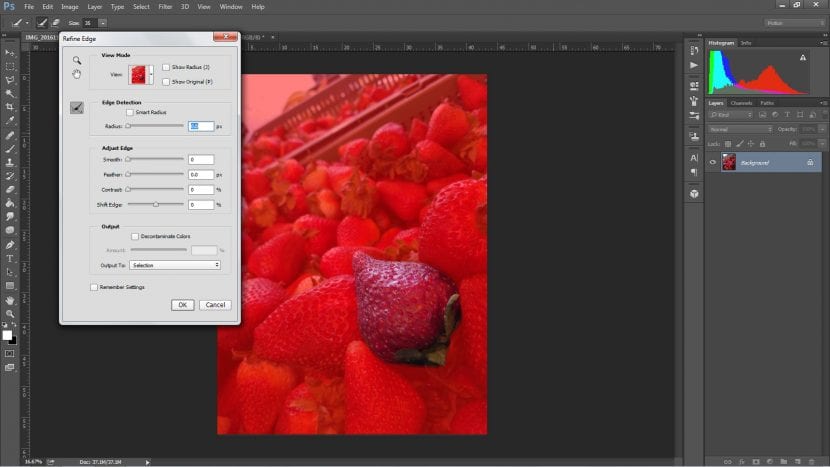
- El radio detecta el borde y lo define un poco más.
- El suavizado reduce los bordes rectos a curvas.
- Calar significa desenfocar la selección, para que no quede un recorte tan filoso.
- El contraste hará lo contrario que el calado.
- Desplazamiento de bordes hace la selección más pequeña o más grande.
Luego que hayamos realizado la mejor combinación de estas opciones, damos click en Aceptar y veremos el resultado de esta selección. A continuación lo que proponemos es duplicar esta imagen seleccionada por precaución a hacer algo que no nos gusta y tener que seleccionar nuevamente. Para duplicar podemos ir a la pestaña Capa – Duplicar capa, o simplemente hacemos Ctrl+J.
Una vez hecho esto, lo que nos queda es darle al fondo el efecto que más nos guste, y así poder resaltar el elemento que duplicamos. En este caso pensamos en quitarle todo el color al fondo, dejando sólo la frutilla seleccionada en color. Para ello fuimos a Imagen-Ajustes-Desaturar:
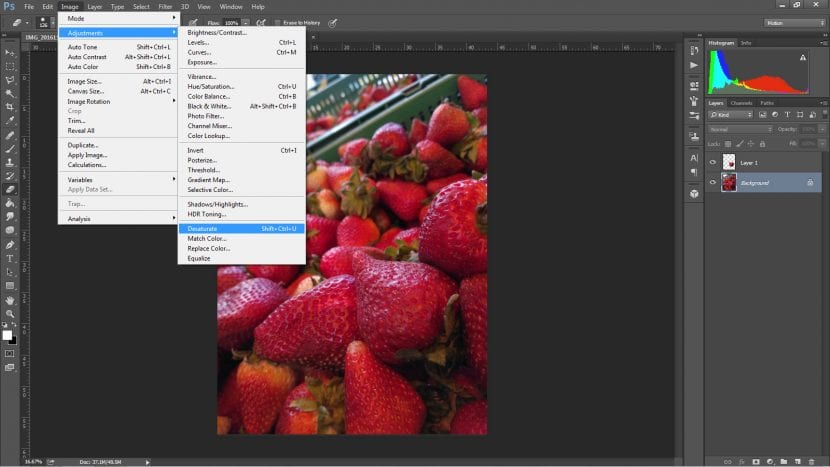
Podéis utilizar otras ideas, como cambiar el color al resto, hacerlo menos iluminado, entre otros. De todas formas estaremos cambiando la configuración de la imagen base, y resaltando el elemento que queríamos.
No dejéis de visitar nuestros otros tutoriales con más truquillos para ser un experto en edición.